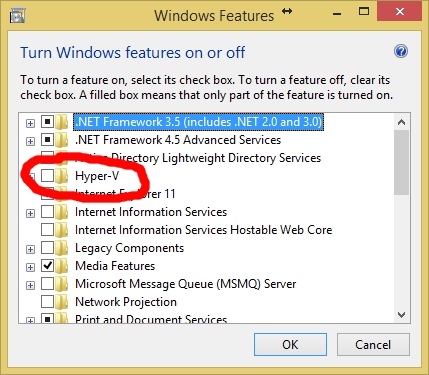Вирусқа қарсы бағдарламаларды орнату, көптеген жағдайларда, ыңғайлы нұсқаулар мен интуитивті процестің арқасында қиын емес, бірақ мұндай қосымшаларды жою кезінде үлкен проблемалар туындауы мүмкін. Өздеріңіз білетіндей, антивирус өз іздерін жүйенің түбірлік каталогында, тізілімде және көптеген басқа жерлерде қалдырады және мұндай маңызды бағдарламаны дұрыс емес алып тастау компьютерге өте жағымсыз әсер етуі мүмкін. Қалдық антивирустық файлдар басқа бағдарламалармен, әсіресе қашықтағы орнына орнатқан басқа антивирустық қосымшалармен қайшылықты болады. Компьютеріңізден Avast Free антивирусын қалай жою керектігін білейік.
Avast Free антивирусын жүктеп алыңыз
Орнатылған жою құралымен жою
Кез-келген қосымшаны жоюдың ең оңай жолы - қондырылған жою құралы. Windows ОЖ 7 мысалын пайдаланып Avast антивирусын қалай жою керектігін кезең-кезеңімен қарастырайық.
Ең алдымен, «Бастау» мәзірі арқылы Windows басқару тақтасына өтіңіз.

Басқару тақтасында «Бағдарламаларды жою» бөлімін таңдаңыз.

Ашылған тізімде Avast Free Antivirus қосымшасын таңдап, «Жою» түймесін басыңыз.

Кірістірілген Avast іске қосылды. Ең алдымен, антивирусты шынымен жойғыңыз келетін-келмейтіні туралы диалог терезесі ашылады. Егер бір минут ішінде жауап болмаса, жою автоматты түрде тоқтатылады.
Бірақ біз бағдарламаны жойғымыз келеді, сондықтан «Иә» түймесін басыңыз.

Жою терезесі ашылады. Жою процесін тікелей бастау үшін «Жою» түймесін басыңыз.

Бағдарламаны жою процесі басталды. Оның барысын графикалық индикатордың көмегімен байқауға болады.

Бағдарламаны біржола жою үшін, жою құралы сізге компьютерді қайта қосуды ұсынады. Біз келісеміз.

Жүйені қайта жүктегеннен кейін Avast антивирусы компьютерден толығымен жойылады. Бірақ, жай ғана жағдайда, арнайы қосымшаның көмегімен тізбені тазалау ұсынылады, мысалы, CCleaner утилитасы.
Windows 10 немесе Windows 8 операциялық жүйесінен Avast антивирусын қалай алып тастауға болады деген сұраққа қызығушылық танытқан пайдаланушыларды жою процедурасы ұқсас деп жауап беруге болады.
Avast жою қызметтік бағдарламасын пайдаланып жойыңыз
Егер қандай да бір себептермен антивирустық қосымшаны стандартты түрде жою мүмкін болмаса немесе сізде Avast антивирусын компьютерден қалай толығымен алып тастау туралы сұрақ туындаса, онда сізге Avast жою бағдарламасы көмектеседі. Бұл бағдарламаны Avast әзірлеушісінің өзі шығарған және оны антивирустың ресми сайтында жүктеуге болады. Осы қызметтік бағдарламамен антивирусты алып тастау әдісі жоғарыда сипатталғаннан гөрі күрделірек, бірақ ол стандартты жою мүмкін болмаған жағдайларда да жұмыс істейді, ал Avast толығымен із қалдырмай жояды.
Бұл қызметтік бағдарламаның ерекшелігі - оны Windows қауіпсіз режимінде іске қосу керек. Қауіпсіз режимді қосу үшін біз компьютерді қайта жүктейміз және операциялық жүйені жүктемес бұрын F8 пернесін басыңыз. Windows іске қосу параметрлерінің тізімі пайда болады. «Қауіпсіз режим» тармағын таңдап, пернетақтадағы «ENTER» түймесін басыңыз.
Амалдық жүйе жүктелгеннен кейін Avast жою бағдарламасын іске қосыңыз. Біздің алдымызда бағдарлама орналасқан және орналасқан жердің қалталарына жолдар көрсетілген терезе ашылады. Егер олар Avast бағдарламасын орнату кезінде әдепкі бойынша ұсынылғаннан өзгеше болса, онда бұл каталогтарды қолмен тіркеу керек. Бірақ, көп жағдайда ешқандай өзгеріс енгізудің қажеті жоқ. Жоюды бастау үшін «Жою» түймесін басыңыз.

Avast антивирусын толығымен жою процесі басталды.

Бағдарламаны жою аяқталғаннан кейін, утилита сізден компьютерді қайта қосуды сұрайды. Тиісті түймесін басыңыз.

Компьютерді қайта іске қосқаннан кейін Avast антивирусы толығымен жойылады, ал қауіпсіз режимде емес, қалыпты жағдайда жүктеледі.
Avast жою бағдарламасын жүктеп алыңыз
Мамандандырылған бағдарламаларды қолдану арқылы қоқысты жою
Пайдаланушылар бар, олар үшін бағдарламаларды кіріктірілген Windows құралдарымен немесе Avast Uninstall Utility арқылы емес, мамандандырылған бағдарламалардың көмегімен алып тастау ыңғайлы. Бұл әдіс антивирусты қандай да бір себептермен стандартты құралдармен жойылмаған жағдайларда да қолайлы. Avast бағдарламасын Uninstall Tool утилитасын пайдаланып қалай жоюға болатынын көрейік.
Жою құралын іске қосқаннан кейін, қолданбалардың ашық тізімінде Avast Free Antivirus таңдаңыз. «Жою» түймесін басыңыз.

Содан кейін стандартты Avast жойғыш іске қосылады. Осыдан кейін біз бірінші жою әдісінің сипаттамасында көрсетілген схема бойынша жүреміз.
Көп жағдайда Avast бағдарламасын толығымен жою сәтті аяқталады, бірақ проблемалар туындаса, Uninstall құралы сізге бұл туралы хабарлайды және жоюдың басқа әдісін ұсынады.
Жою құралын жүктеп алыңыз
Көріп отырғаныңыздай, Avast бағдарламасын компьютерден алып тастаудың бірнеше жолы бар. Стандартты Windows құралдарымен жою оңай, бірақ Avast Uninstall Utility бағдарламасын жою әлдеқайда сенімді, дегенмен процедураның қауіпсіз режимде орындалуы қажет. Біріншісінің қарапайымдылығы мен екіншісінің сенімділігі үйлесетін осы екі әдіс арасындағы ымыраға келу Avast антивирусын үшінші тарап Uninstall Tool қосымшасының көмегімен жою болып табылады.